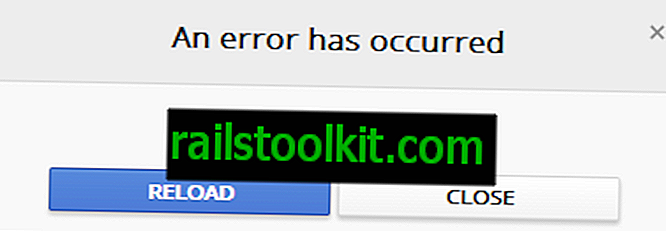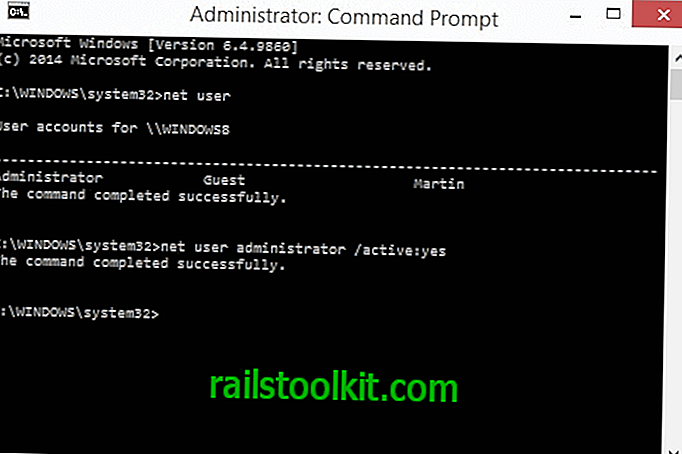나는 많은 뉴스를 읽었다. 내가 뉴스를 읽는 많은 방법 중 하나는 RSS 피드를 이용하는 것입니다. 모르는 경우 RSS는 Really Simple Syndication을 나타냅니다. RSS 리더가하는 일은 즐겨 찾는 사이트에서 뉴스 피드 요약을 수집하여 간단하고 읽기 쉬운 형식으로 배치하는 것입니다. 대부분의 RSS 리더는 Sage for Firefox, Straw for GNOME desktop 또는 Akregator for KDE desktop과 같은 그래픽 응용 프로그램입니다. 그러나 콘솔 기반 RSS 리더가 있다는 것을 알고 있습니까? Snownews라고합니다.
콘솔이 RSS 피드에 적합하지 않다고 생각할 수도 있지만 그럴 것입니다. Snownews를 사용하면 빠르고 안정적이며 사용하기 쉬우 며 설치 공간이 작습니다.
아마도 ghacks에 자체 RSS 피드가 있다는 것을 이미 알고있을 것입니다. 이 피드를 사용하여 Snownews 사용 방법을 설명합니다. 그러나 먼저 Snownews를 설치해야합니다. 다행히 이것은 간단한 작업입니다. 추가 / 제거 유틸리티 ( snownews 검색, 결과 선택 및 적용 클릭)에서 설치하거나 다음과 같이 명령 행에서 설치할 수 있습니다.
sudo apt-get 설치 snownews
또는
m 설치 snownews
설치가 완료되면 프롬프트에서 snownews 명령을 실행하면 Snownews 버전 번호가 맨 위에있는 빈 창 모양을 볼 수 있습니다. 피드를 추가 할 때까지 당연히 Snownews는 아무런 도움이되지 않습니다. 이것이 어떻게 수행되는지 봅시다.
피드 추가
주 창에서 "h"키 (따옴표 없음)를 누르면 도움말 창이 나타납니다. 이 창은 작업에 필요한 모든 키를 제공합니다. 가장 중요한 것은 다음과 같습니다.
- a-피드를 추가하십시오.
- D-피드를 삭제합니다.
- c-피드 이름을 바꿉니다.
- R-모든 피드를 다시로드하십시오.
- r-선택한 피드를 다시로드하십시오.
- m-모든 피드를 읽은 것으로 표시합니다.
- B-기본 브라우저를 변경하십시오.
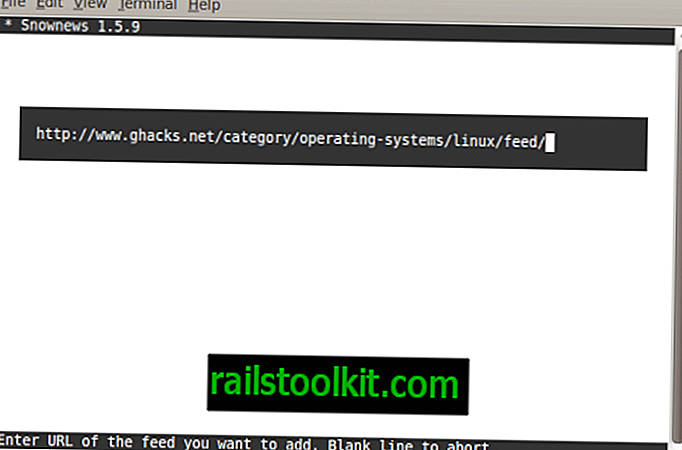
더 많은 키가 있지만 실제로 알아야 할 가장 중요한 키입니다. 따라서 메인 창에서 "a"키를 눌러 피드를 추가하십시오. 화면에 가로 막대가 나타납니다. 피드 URL을이 공간에 입력 (또는 붙여 넣기)하고 Enter 키를 누르기 만하면됩니다. 그림 1은 피드 URL이 입력 된 위치를 보여줍니다. 보시다시피 리눅스 피드가 입력되고 있습니다.
피드 URL을 입력하면 엔터를 치면 피드가 추가됩니다. Snownews가해야 할 일은 피드를 캐시에 다운로드하는 것입니다.
피드가 추가되면 기본 창에 피드가 표시됩니다. 나열된 스토리를 보려면 피드를 선택하고 Enter 키를 누르십시오.
피드에서 스토리 읽기
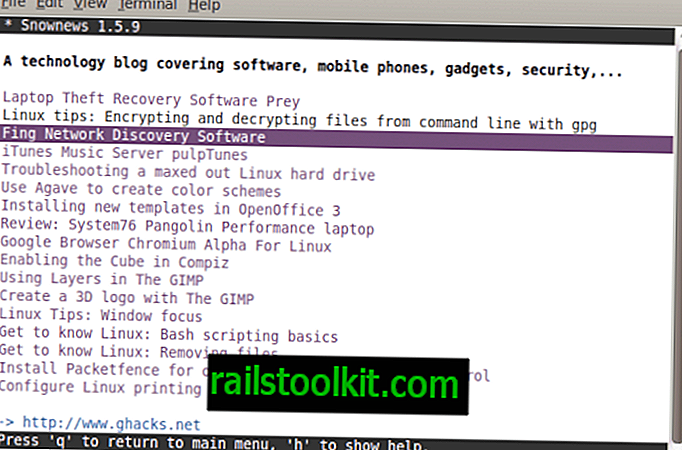
스토리 리더 창에서보고있는 피드의 스토리 전체 목록을 볼 수 있습니다. 특정 스토리를 보려면 위 또는 아래 화살표를 사용하여 스토리로 이동 한 다음 Enter 키를 누르십시오. 스토리 요약이 같은 창에 표시됩니다.
전체 기사를 읽으려면 Snownews 용으로 구성된 브라우저가 있어야합니다. 터미널 창에 Snownews를 포함시키는 경향이 있으므로 Lynx를 사용합니다. Lynx를 브라우저로 구성하려면 주 창으로 돌아가서 ( "q"누르기) "B"를 누르십시오. 브라우저 설정 창에서 간단히 Lynx를 브라우저로 사용하도록 Snownews를 설정하려면 "lynx % s"(따옴표 제외) 만 입력하면됩니다.
이제 전체 기사를 읽으려면 다음을 수행하십시오.
피드의 스토리 목록으로 돌아 가기
스토리를 선택하고 Enter를 누르십시오.
스토리 창에서 "o"(따옴표 없음)를 누르십시오.
이제 Lynx 브라우저에서 스토리가 열립니다. 브라우저를 종료하려면 "q"(따옴표 제외)를 누르면 Snownews로 돌아갑니다.
마지막 생각들
Snownews는 콘솔 창에서 작업하는 것을 선호하는 모든 사람에게 뛰어난 대체 RSS 리더입니다. 시도해보십시오. 다른 GUI 대안처럼 쉽게 찾을 수 있습니다.